困扰你已久的PPT放大镜效果该如何实现?php小编小新了解到,这一问题已成为许多人的难题。别再烦恼,我们为您带来了一个简单易行的技巧,助您轻松解决这一难题。快来翻阅下文,获取你需要的答案!
首先我们插入一张图片到PPT中,调整好位置和大小。

按下Ctrl C,然后按下Ctrl V复制粘贴出另外一张,然后拉大再拉大,接着点击上方的【图片工具格式】,选择【更正】-【亮度和对比度】,根据实际图片来选择。
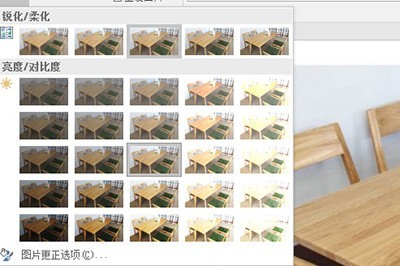
接着在要展示细节的地方插入一个圆形。
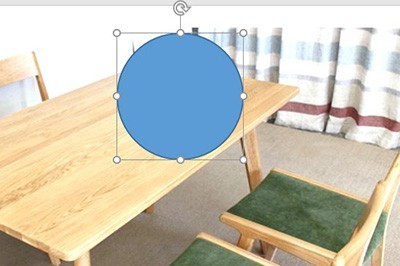
最后先选择放大的图片再按CTRL选择圆形,点击上方【绘图工具格式】-【合并形状】-【相交】。
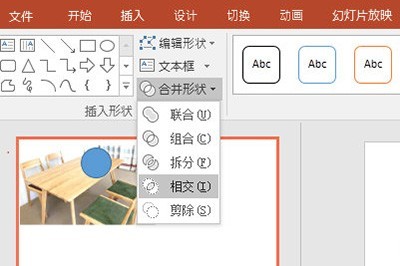
这样一来一个图片放大镜的效果就做出来了,我们给这个圆形添加一个边框就完美了。

以上是PPT放大镜效果怎么做_这个技巧交给你的详细内容。更多信息请关注PHP中文网其他相关文章!




